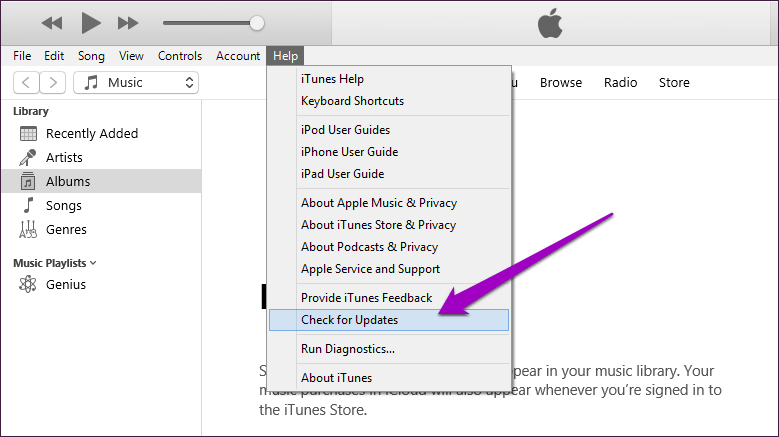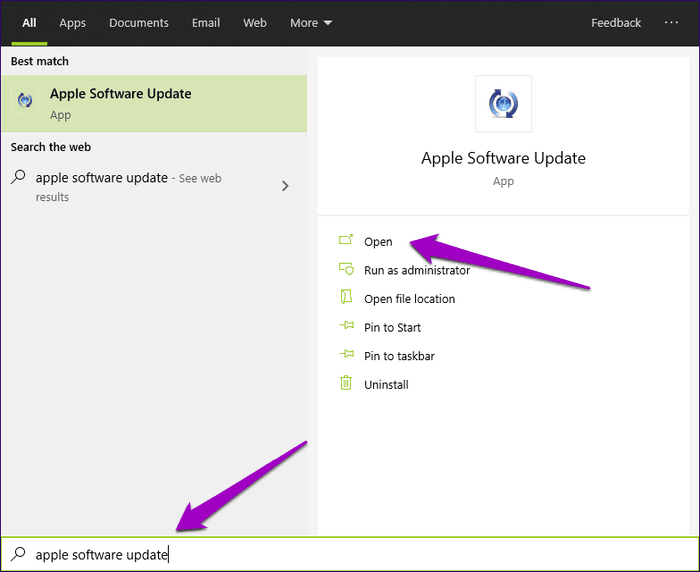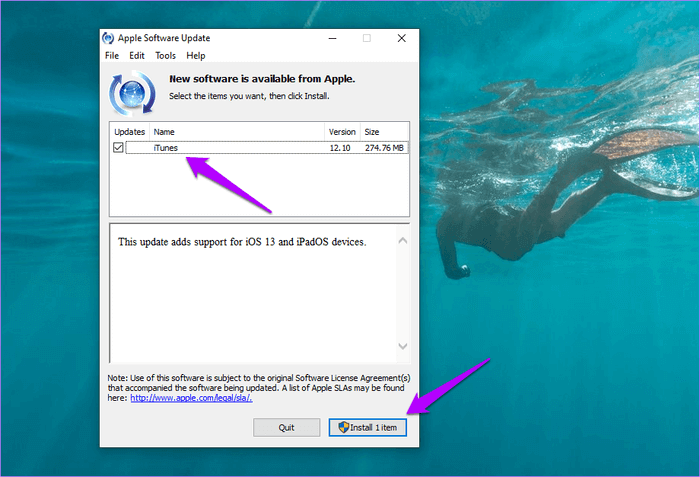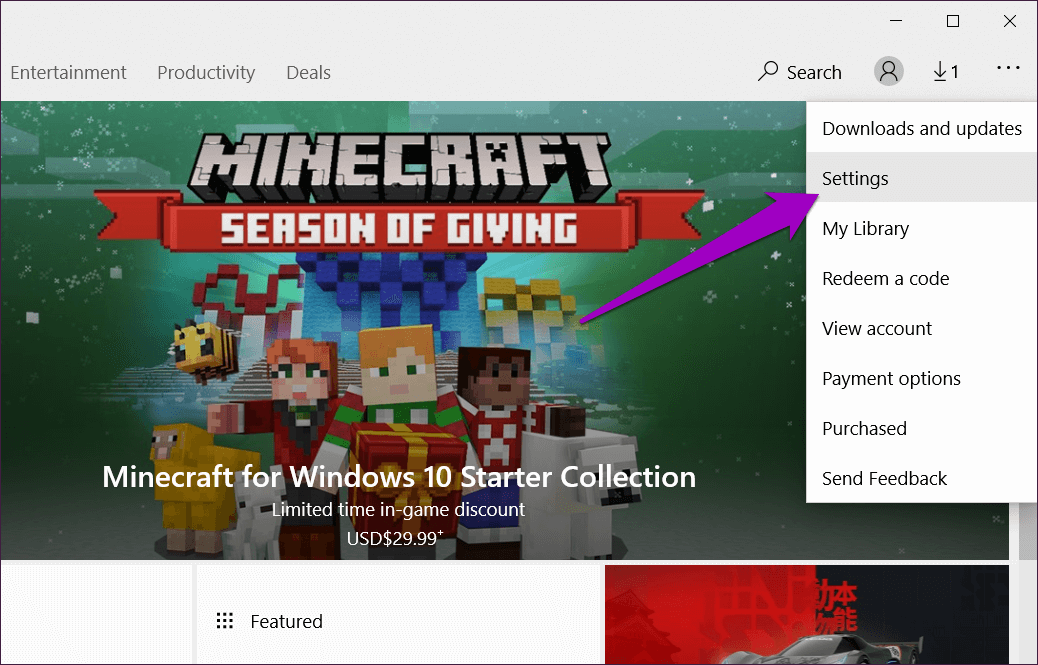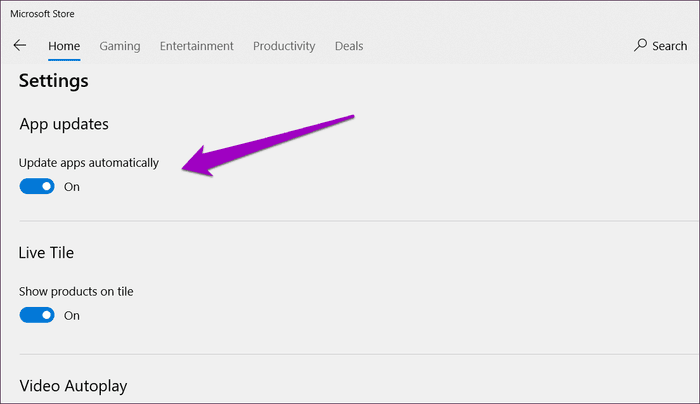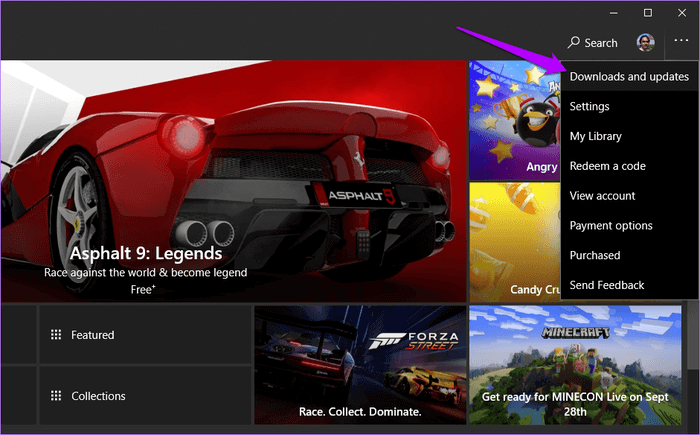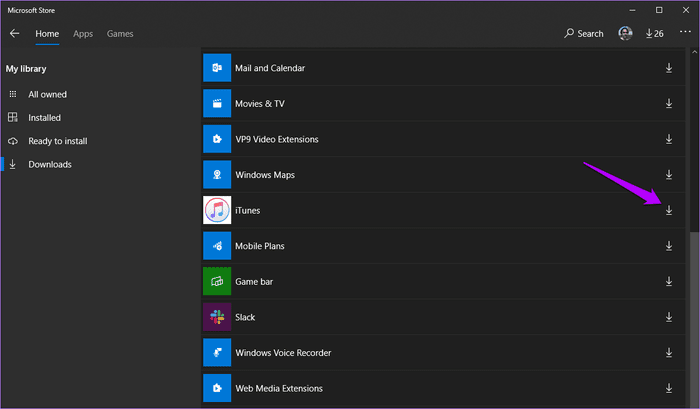Windows 5'da iTunes'u güncellemenin en iyi 10 yolu
Karşı Windows 10 sistemi P iTunes Program zamanla değişmiş gibi görünmüyor. Biraz yavaş ve çoğu zaman düzgün çalışmıyor. İTunes'un Microsoft Mağazası sürümü İşleri biraz geliştirdi. Ancak, eski iTunes farklı bir kapakta sunulanla aynıdır.
Ancak iTunes ve çeşitli tuhaflıklarından bağımsız olarak, yazılımı düzenli olarak güncellemelisiniz. Son iTunes güncellemeleri genellikle sık tekrarlayan çeşitli hatalar için düzeltmeler içerir.
Bu yüzden iTunes'un hem geleneksel masaüstü hem de Microsoft Store sürümlerini güncellemenin mümkün olan en iyi yollarını öğrenelim.
Not: iTunes güncellemesi, yazılımla ilgili tüm sorunları düzeltmenin kesin bir yolu değildir, ancak bilgisayarınızda eski bir sürümü çalıştırmaktan daha iyidir.
Geleneksel masaüstü sürümü
İTunes'un geleneksel masaüstü sürümü, hataların ve aksaklıkların aslan payını elinde tutar. Bu nedenle, özellikle de kullanırken ciddi sorunlarınız varsa, güncellemesi çok önemlidir. Bu üç yöntem iTunes'u en son sürüme güncellemenize yardımcı olacaktır.
1. iTunes ile güncelleme
İTunes'u sorunsuz bir şekilde açabiliyorsanız, yazılım güncellemesi çok kolaydır. İTunes'u açtıktan sonra “talimatlarSonra tıklayın Güncellemeleri kontrol et.
Güncellemeler için tarama başlamalıdır. Mevcut güncelleme varsa, yüklemek için ekrandaki talimatları izleyin.
2. Apple Yazılım Güncellemesi ile güncelleme
İTunes başlatılamazsa, programı güncellemek için Apple Yazılım Güncellemesi'ni kullanabilirsiniz. Apple Software Update, iTunes ile birlikte gelen küçük bir entegre programdır, bu nedenle zaten bilgisayarınızda olmalıdır.
Başlat menüsünde bir elma güncellemesi yazmaya başlayın. Bundan sonra, tıklayın açmak.
Programın kullanılabilir güncellemeleri kontrol etmesini bekleyin. Varsa, takın.
Ayrıca, iCloud gibi bilgisayarınızda yüklü olan Apple ile ilgili diğer yazılımları da (Apple Yazılım Güncellemesi'nde varsa) yükleme güncellemeleri yapın.
3. iTunes Installer ile güncelleme
Bazen, yukarıdaki iki yöntemi kullanarak iTunes'u güncelleme girişimi başarısız olabilir - iTunes veya Apple Software Update güncelleme dosyaları indirilirken çökebilir.
Bu durumda iTunes'u güncellemek için iTunes Installer'ı kullanabilirsiniz. Apple web sitesinden iTunes'un en son sürümünü indirerek başlayın.
Not: Yukarıdaki düğme her zaman iTunes'un en son sürümünü listeleyen bir sayfayı gösterir. Aşağı kaydırarak masaüstü sürümünü indirmek istediğinizden emin olun; aksi takdirde Microsoft Store sürümünü indirmeniz istenir.
İndirdikten sonra, yükleyiciyi çalıştırın ve iTunes'u yüklemek için ekrandaki talimatları izleyin. İTunes'un geçerli sürümü, programın en son sürümüyle değiştirilmelidir.
MICROSOFT mağazasının kopyası
İTunes'un Microsoft Store sürümü, iTunes'un masaüstü sürümü gibi pek çok sorun oluşturmaz. Ancak, yazılımın En kötü ihtimalle herhangi bir garip problemle karşılaşmayın. Bu iki yöntem bunu yapmanıza yardımcı olacaktır.
1. Microsoft mağaza otomatik güncellemelerini etkinleştirin
Uygulamalar güncellendi Microsoft Store Varsayılan olarak otomatik olarak. Ama eğer öyleyse Otomatik güncellemeleri devre dışı bırak Windows 10 yüklü bir bilgisayarda, iTunes dahil tüm Microsoft Store uygulamaları için işlevselliği nasıl yeniden etkinleştirebileceğiniz aşağıda açıklanmıştır.
aç Microsoft Mağazası. Simgeyi tıklayın Üst köşede üç nokta Ekranın sağında, ardından Ayarlar.
"AyarlarGörünüşe göre, anahtarı "Uygulamaları otomatik olarak güncelle".
İTunes da dahil olmak üzere tüm Microsoft Store uygulamaları, yeni güncellemeler kullanıma sunuldukça otomatik olarak güncellenecektir.
2. iTunes uygulamasını manuel olarak güncelleyin
Tüm Microsoft Store uygulamaları için otomatik güncellemeleri etkinleştirmek istemiyorsanız (veya Otomatik uygulama güncellemeleri çalışmazsa), Bunun yerine iTunes'u manuel olarak güncellemeyi seçebilirsiniz.
Bunu yapmak için tıklayın Üç nokta sembolü Ekranın sağ üst köşesinde Microsoft Mağazası. Görünen menüde Yüklemeler ve güncellemeler.
Varsa modernizasyon İTunes için listede, simgeye dokunun Listenin yanındaki güncelleme.
Microsoft Store, iTunes'un en son sürüme güncellenmesini gerektirmelidir.
Hepsi bu değil
İTunes'un en son sürümünü bilgisayarınızda çalıştırmak, programı kullanırken büyük hataları ve aksaklıkları önlemenin en iyi yoludur. Ama orada durmamalısın - ayrıca emin olmalısın Windows 10 güncellemesi Kendini düzenli olarak. Bunu yapmak, iPhone'unuzu veya iPad'inizi her bağladığınızda, çoğu sürücü ile ilgili olan daha az uyumluluk sorunuyla karşılaşmanızı sağlayacaktır.
Windows 10'u güncellemek için “hiç, Windows Update yazın ve ardından Güncellemeleri denetle'yi tıklatın. Yeni güncellemeler varsa, yükleyin. Bazı Windows 10 güncellemelerinin indirilmesi ve yüklenmesi uzun sürebileceğini (ve çok fazla bant genişliği tüketebileceğini) unutmayın.